
Gambar Mikrotik

Gambar Mikrotik
MikroTik adalah sebuah sistem operasi berbasis Linux yang digunakan untuk menjadikan komputer sebagai router jaringan. MikroTik RouterOS memiliki berbagai fitur seperti routing, firewall, bandwidth management, wireless access point, hotspot, VPN server, dan lain sebagainya. Perangkat keras resmi MikroTik disebut RouterBoard, tetapi RouterOS juga dapat diinstal di komputer biasa atau mesin virtual.
Dengan menggunakan MikroTik, administrator jaringan dapat melakukan manajemen internet, mengatur trafik data, menghubungkan antar jaringan, serta memberikan keamanan pada jaringan. MikroTik sangat populer karena ringan, handal, dan memiliki antarmuka konfigurasi yang mudah digunakan baik melalui CLI maupun GUI (Winbox).
admin, tanpa password).ping ke alamat internet.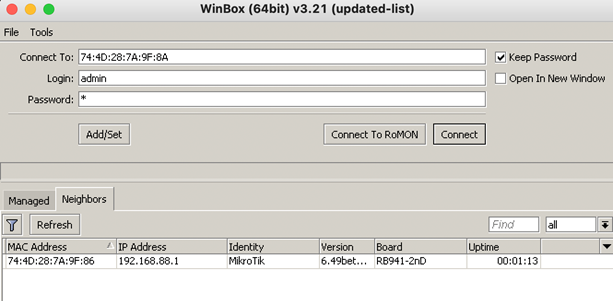 Gambar Mikrotik
Gambar Mikrotik
Daftar perintah dasar (contoh penggunaan CLI):
/system reset
/system reboot
/password new=123
/ip address add address=192.168.1.2/24 interface=ether1
/ip address print
/system identity set name=SMKN1_Sambas
/interface print
/ping 8.8.8.8
/ip route add gateway=192.168.1.1
/ip route print
/ip dns set servers=202.134.1.10,202.134.0.155
/ip firewall nat add chain=srcnat out-interface=ether1 action=masquerade
/user add name=student group=full password=password123
/quit
Penjelasan singkat: setiap perintah di atas menjalankan tugas berbeda — dari konfigurasi alamat IP, DNS, route, sampai NAT dan user management.
admin (password kosong).admin.ping google.com untuk memastikan koneksi internet.
Contoh langkah cepat (Winbox atau CLI):
# Atur IP di ether1 (terhubung ke modem)
/ip address add address=192.168.1.2/24 interface=ether1
# Atur DNS
/ip dns set servers=202.134.1.10,202.134.0.155 allow-remote-requests=yes
# Atur gateway (route)
/ip route add gateway=192.168.1.1
# NAT (masquerade) pada interface keluar
/ip firewall nat add chain=srcnat out-interface=ether1 action=masquerade
DHCP Server (mengatur agar client mendapat IP otomatis):
/ip dhcp-server setup
# ikuti wizard, pilih interface LAN (mis. ether2)
# selesai -> client akan otomatis terima IP
DHCP Client (agar Mikrotik menerima IP dari upstream):
/ip dhcp-client add interface=ether1
Redirect DNS (paksa client menggunakan DNS MikroTik):
/ip firewall nat add chain=dstnat protocol=tcp dst-port=53 action=redirect to-ports=53
/ip firewall nat add chain=dstnat protocol=udp dst-port=53 action=redirect to-ports=53
Memblokir website dengan Webproxy (contoh):
/ip proxy set enabled=yes port=8080 cache-on-disk=yes max-cache-size=unlimited
/ip proxy access add src-address=0.0.0.0/0 dst-port=80 dst-host="facebook.com" action=deny
# Transparent proxy via NAT redirect port 80->8080
/ip firewall nat add chain=dstnat protocol=tcp dst-port=80,8080,8000 action=redirect to-ports=8080